자동으로 드라이버 설치 중지 시키기
- Windows 10/팁 & 트윅
- 2018. 4. 3. 23:15
윈도우즈10을 설치한후 인터넷을 바로 연결했다면 해당 메인보드나 그래픽카드의 드라이버를 자동으로 찾는것을 볼수 있습니다.
요게 안되게 하는 방법을 포스팅 해보겠습니다.
첫번째, 시작 > 실행 또는 윈도우즈키+x > R (실행) 을 누루시면 실행 창이 나오고 거기에
rundll32.exe newdev.dll,DeviceInternetSettingUi
명령어를 친후 아니오를 선택한다.
"위 명령창은 제어판 > 하드웨어 및 소리 > 장치 및 프린터 에서 본인PC 선택후 오른쪽 마우스 누루면 장치 설치 설정 항목과 동일함"
두번째, 시작 > 실행 또는 윈도우즈키+x > R (실행) 을 누루시면 실행 창이 나오고 거기에
gpedit.msc
컴퓨터 구성 - 관리 템플릿 - 시스템 - 장치 설치 - 장치 설치 제한 이동 후 오른쪽 부분에 [다른 정책 설정에 의해 기술된 장치 설치 방지] 항목을 더블클릭하여 [사용] 으로 변경후 확인을 클릭합니다.
정책편집기로
gpedit.msc > 컴퓨터 구성 > 관리 템플릿 > 시스템 > 장치 설치
장치 드라이버 원본 위치에 대한 검색 순서 지정 : 사용
검색 순서 선택: Windows 업데이트 검색 안함 으로 변경해도 된다.
세번째, 윈도우즈키 + x > 실행 Regedit
HKEY_LOCAL_MACHINE\SOFTWARE\Microsoft\Windows\CurrentVersion\Device Metadata
PreventDeviceMetadataFromNetwork 값을 1로 변경
윈도우즈 검색안함으로 값을 바꾸는것도 추가
| Registry Hive | HKEY_LOCAL_MACHINE |
| Registry Path | Software\Policies\Microsoft\Windows\DriverSearching |
| Value Name | SearchOrderConfig |
| Value Type | REG_DWORD |
| Value | 1 |
| Registry Hive | HKEY_LOCAL_MACHINE |
| Registry Path | Software\Policies\Microsoft\Windows\DriverSearching |
| Value Name | SearchOrderConfig |
| Value Type | REG_DWORD |
| Value | 2 |
| Registry Hive | HKEY_LOCAL_MACHINE |
| Registry Path | Software\Policies\Microsoft\Windows\DriverSearching |
| Value Name | SearchOrderConfig |
| Value Type | REG_DWORD |
| Value | 0 |
위 내용을 토대로 응용하여, 만능윈도우 만들때 참조하면 좋을듯 하다
'Windows 10 > 팁 & 트윅' 카테고리의 다른 글
| 윈도10 버전1709 Pro for Workstations 만들기 (0) | 2018.04.27 |
|---|---|
| Pro for Workstations 인증 (0) | 2018.04.27 |
| 윈도우즈 레지스트리 파일 위치 (0) | 2018.04.02 |
| 처음 사용자 로그온 애니메이션 안나오게 하기 (0) | 2018.04.02 |
| 윈도우즈7 레지스트리 트윅값 (0) | 2016.04.30 |
이 글을 공유하기